State cercando un modo per offrire i pagamenti Klarna sul vostro sito web o negozio e-commerce?
Klarna vi permette di aggiungere al vostro sito web piani di finanziamento e rateizzazione. Potete usarlo per offrire un’opzione “Compra ora, paga dopo” e incoraggiare i clienti ad acquistare i prodotti.
In questo articolo vi mostreremo come aggiungere i pagamenti Klarna a WordPress.
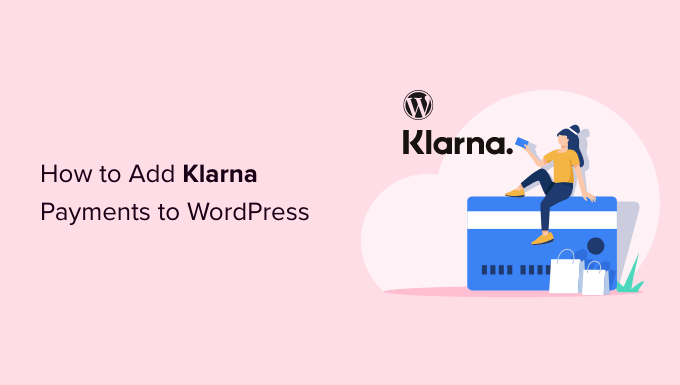
Cos’è Klarna e perché aggiungerlo a WordPress?
Klarna è una società fintech svedese che offre metodi di pagamento online ai proprietari di siti web e negozi online.
L’aggiunta di Klarna al vostro negozio online può contribuire ad aumentare le conversioni e il valore medio degli ordini. I clienti possono acquistare comodamente un prodotto costoso o gli articoli di lusso che desiderano e pagare nel tempo.
Klarna offre 4 modi in cui i clienti possono acquistare ora e pagare in seguito un prodotto:
- Dividete l’importo dell’acquisto in 4 rate senza interessi.
- Utilizzate una carta di debito o di credito per pagare l’importo totale.
- Acquistate subito un prodotto e pagate tra 30 giorni.
- Ottenete un finanziamento per l’acquisto e pagate rate da 6 a 24 mesi.
Tuttavia, una cosa importante da ricordare è che le opzioni di pagamento di Klarna dipendono dal luogo in cui si trova il cliente. Ad esempio, negli Stati Uniti i clienti possono usufruire di opzioni di pagamento rateale e di finanziamento, ma non della possibilità di pagare in 30 giorni o di pagare completamente con carta di credito.
Detto questo, vediamo come aggiungere i pagamenti Klarna al sito WordPress. Vi mostreremo due metodi, tra cui WP Simple Pay e WooCommerce. Potete cliccare sui link sottostanti per passare alla sezione che preferite:
Metodo 1: Aggiungere i pagamenti Klarna utilizzando WP Simple Pay
Il modo più semplice per aggiungere i pagamenti Klarna in WordPress è utilizzare WP Simple Pay. È il miglior plugin di pagamento Stripe per WordPress e consente di raccogliere facilmente i pagamenti online con Klarna senza dover impostare un carrello.
Per questo tutorial utilizzeremo il piano WP Simple Pay Pro, che include i moduli di pagamento Klarna e l’opzione “Compra ora, paga dopo”. Esiste anche una versione gratuita di WP Simple Pay.
La prima cosa da fare è installare e attivare il plugin WP Simple Pay. Se avete bisogno di aiuto, consultate la nostra guida su come installare un plugin di WordPress.
Dopo l’attivazione, il plugin avvia la procedura di configurazione guidata. È sufficiente fare clic sul pulsante “Let’s Get Started” per continuare.

Nella schermata successiva, dovrete inserire la chiave di licenza. La chiave di licenza si trova nell’area dell’account di WP Simple Pay.
Dopodiché, fate clic sul pulsante “Attiva e continua”.

Successivamente, il plugin vi chiederà di collegare il vostro account Stripe. Stripe è un gateway di pagamento che consente di accettare pagamenti online con facilità.
È sufficiente fare clic sul pulsante “Connetti con Stripe”.

Ora è possibile accedere al proprio account Stripe e seguire le istruzioni sullo schermo per collegare il gateway di pagamento con WP Simple Pay.
Se non avete un account Stripe, potete crearne uno. Chiunque abbia un’attività commerciale legittima può creare un account Stripe. Inoltre, dovrete disporre di una crittografia SSL sul vostro sito. Per maggiori dettagli, consultate la nostra guida su come ottenere una certificazione SSL gratuita per un sito WordPress.
Una volta collegato Stripe con WP Simple Pay, si verrà reindirizzati alla procedura di configurazione guidata.
Nella fase successiva, il plugin chiederà di configurare le e-mail. Ad esempio, è possibile attivare le opzioni per inviare le ricevute di pagamento ai clienti, avvisarli delle prossime fatture e ricevere le notifiche di pagamento.

Inserite il vostro indirizzo e-mail nel campo “Invia a” e fate clic sul pulsante “Salva e continua”.
Dopodiché, vedrete l’ultimo passo della procedura guidata. Fare clic sul pulsante “Crea un modulo di pagamento”.
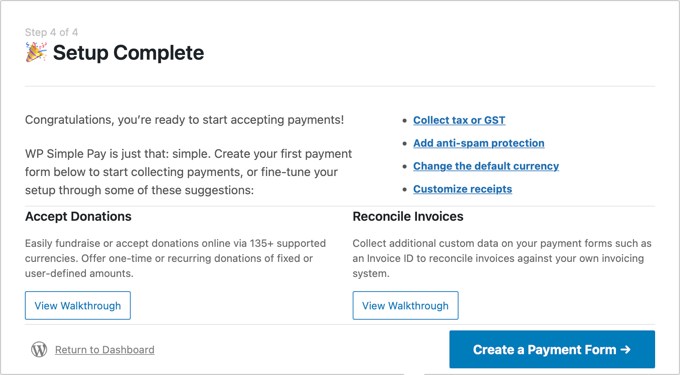
Creare un modulo di pagamento Klarna in WP Simple Pay
Potete anche creare nuovi moduli di pagamento andando su WP Simple Pay ” Aggiungi nuovo dalla vostra dashboard di WordPress.
Il plugin offre diversi modelli di moduli precostituiti. Per aggiungere Klarna, selezionare il modello ‘Klarna (Buy Now, Pay Later) Form’.
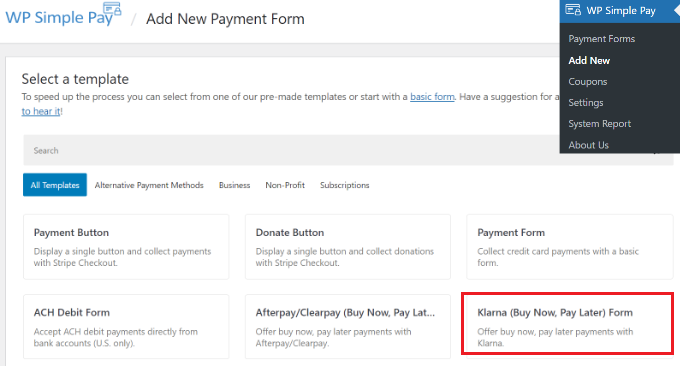
Successivamente, è possibile personalizzare il modulo di pagamento.
Ad esempio, nella scheda “Generale” è possibile rinominare il modulo, aggiungere una descrizione e selezionare un tipo di modulo.
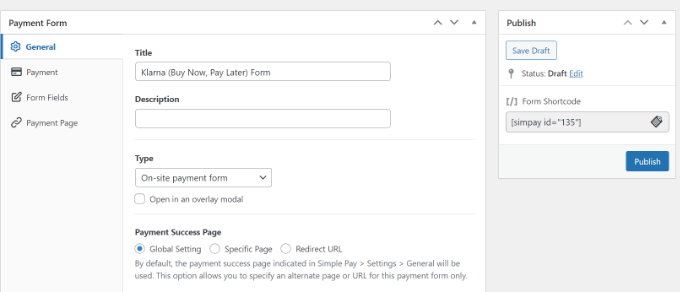
Dopodiché, si può passare alla scheda “Pagamento”.
Qui si trovano le impostazioni della modalità di pagamento e le opzioni di prezzo. Il plugin consente di aggiungere più prezzi, il costo del prodotto, la valuta che apparirà nel modulo e se si desidera un pagamento unico o un abbonamento ricorrente.
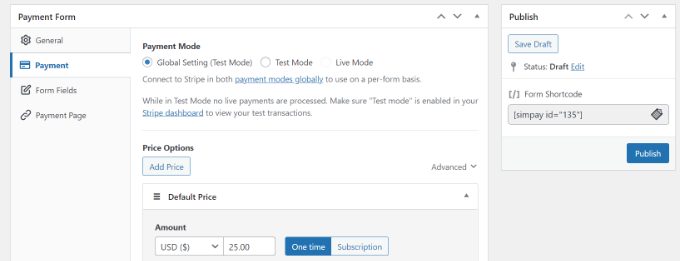
Successivamente, è possibile scorrere verso il basso e scegliere diversi metodi di pagamento.
Assicurarsi che sia selezionata l’opzione “Klarna”. È possibile aggiungere altre opzioni, come la carta di credito e l’addebito diretto ACH.
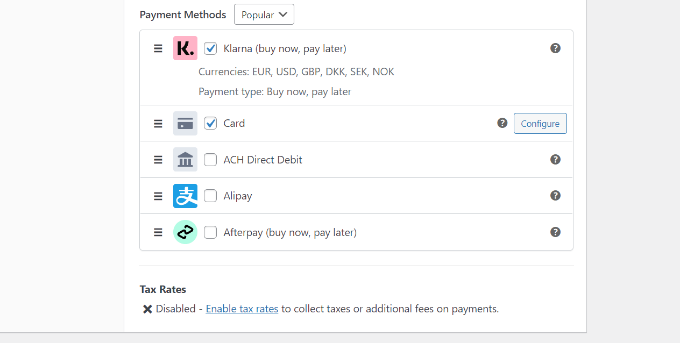
Da qui, passare alla scheda “Campi del modulo” e scegliere i campi da aggiungere.
È anche possibile modificare l’ordine dei campi esistenti, semplicemente trascinandoli. Inoltre, ci sono altri campi modulo da aggiungere dal menu a discesa in alto.
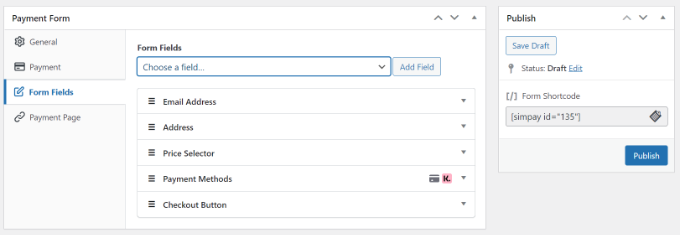
Dopo aver modificato i campi del modulo, andate alla scheda “Pagina di pagamento”. WP Simple Pay consente di creare una pagina di pagamento dedicata per il modulo Klarna.
Assicuratevi di fare clic sulla casella “Abilita una pagina di pagamento dedicata”.
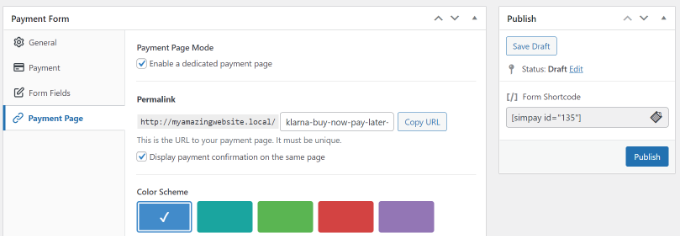
È possibile modificare il permalink della pagina, selezionare uno schema di colori, aggiungere il titolo e la descrizione del modulo, aggiungere un logo e modificare il testo del piè di pagina.
Una volta apportate le modifiche, procedere alla pubblicazione del modulo Klarna. Ora visitate la pagina dedicata per vedere il modulo Klarna in azione.
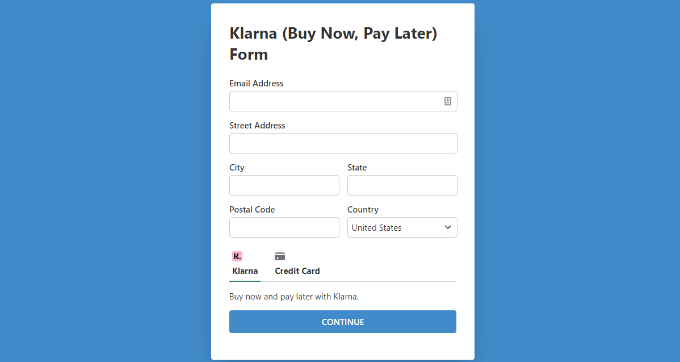
In alternativa, è possibile incorporare il pagamento in qualsiasi punto del sito web utilizzando il blocco WP Simple Pay.
È sufficiente modificare una pagina o aggiungerne una nuova. Una volta entrati nell’editor dei contenuti, cliccate sul pulsante ‘+’ e aggiungete il blocco WP Simple Pay. Successivamente, è sufficiente selezionare il modulo dal menu a tendina.
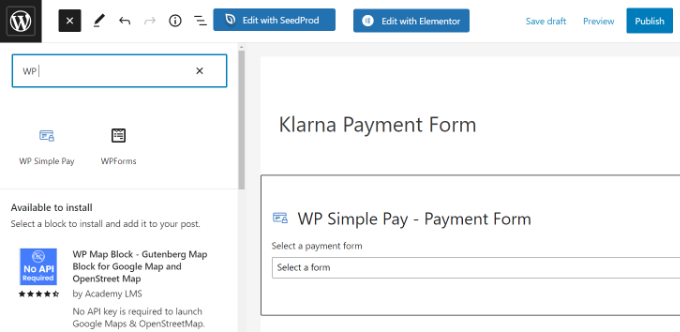
Dopodiché, procedete alla pubblicazione della pagina.
Ora potete visitare il vostro sito WordPress per vedere il modulo di pagamento Klarna in azione.
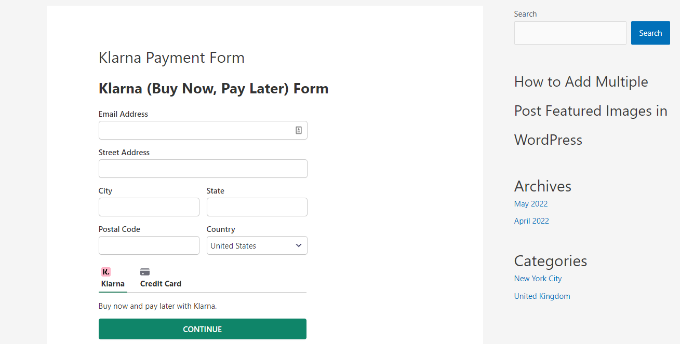
Metodo 2: Aggiungere i pagamenti Klarna in WooCommerce
È anche possibile aggiungere i pagamenti di WooCommerce Klarna in WordPress. WooCommerce è la piattaforma di commercio elettronico più diffusa al mondo ed è costruita sulla base di WordPress.
Ha opzioni di pagamento integrate, ma è possibile aggiungere un’estensione gratuita di WooCommerce Klarna Payments per il vostro negozio online.
Prima di poter utilizzare Klarna in WooCommerce, è necessario assicurarsi di aver creato un negozio online con WooCommerce.
Successivamente, dovrete installare e attivare Klarna Payments for WooCommerce. Per maggiori dettagli, consultate la nostra guida su come installare un plugin per WordPress.
Dopo l’attivazione, è possibile andare su WooCommerce ” Impostazioni dalla dashboard di WordPress e fare clic sulla scheda “Pagamenti”.
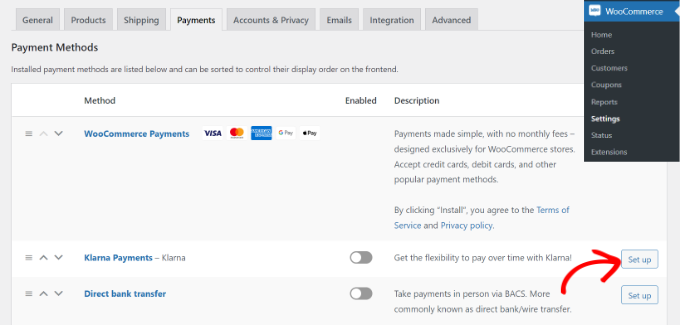
Qui sono disponibili diverse opzioni di pagamento offerte da WooCommerce, tra cui Klarna Payments. È sufficiente fare clic sul pulsante “Imposta” davanti a Klarna Payments.
Successivamente, è possibile selezionare “Abilita pagamenti Klarna” per attivare il servizio di pagamento in WooCommerce.
Oltre a questo, ci sono anche opzioni per modificare il titolo, attivare la modalità di prova, mostrare ai clienti un link a ciò che è Klarna e altro ancora.
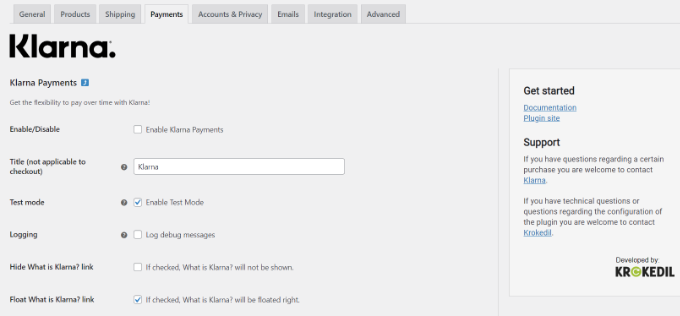
Al termine, non dimenticate di salvare le modifiche.
Successivamente, è possibile accedere al proprio negozio WooCommerce e visitare la pagina di checkout per visualizzare Klarna come opzione di pagamento.
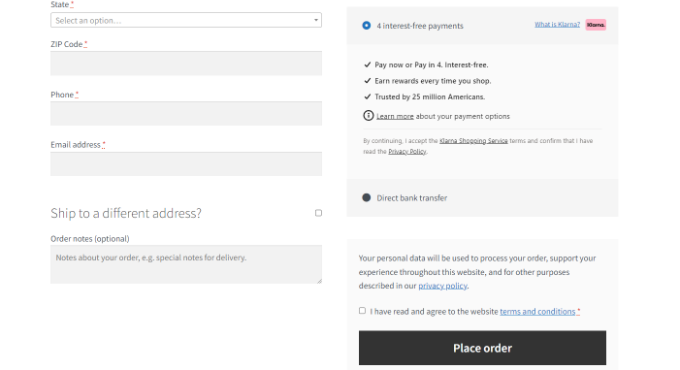
È importante notare che Klarna Payments funziona con conti commerciali ed è disponibile solo in Australia, Austria, Belgio, Canada, Danimarca, Germania, Finlandia, Francia, Italia, Paesi Bassi, Norvegia, Nuova Zelanda, Svezia, Spagna, Svizzera, Regno Unito e Stati Uniti.
Speriamo che questo articolo vi abbia aiutato a capire come aggiungere i pagamenti Klarna a WordPress. Potreste anche voler consultare la nostra guida definitiva alla SEO di WordPress e la nostra guida per principianti su come avviare una newsletter via e-mail.
Se questo articolo vi è piaciuto, iscrivetevi al nostro canale YouTube per le esercitazioni video su WordPress. Potete trovarci anche su Twitter e Facebook.





Syed Balkhi says
Hey WPBeginner readers,
Did you know you can win exciting prizes by commenting on WPBeginner?
Every month, our top blog commenters will win HUGE rewards, including premium WordPress plugin licenses and cash prizes.
You can get more details about the contest from here.
Start sharing your thoughts below to stand a chance to win!